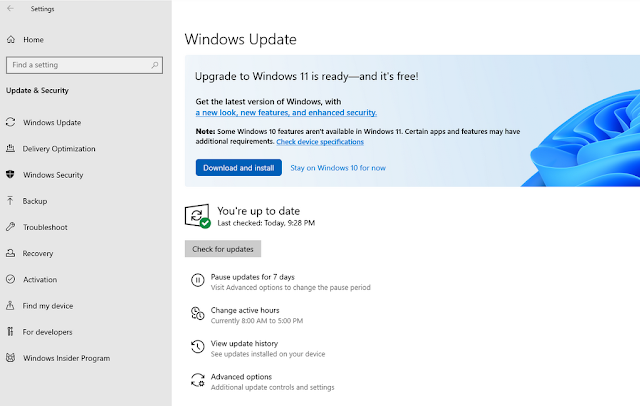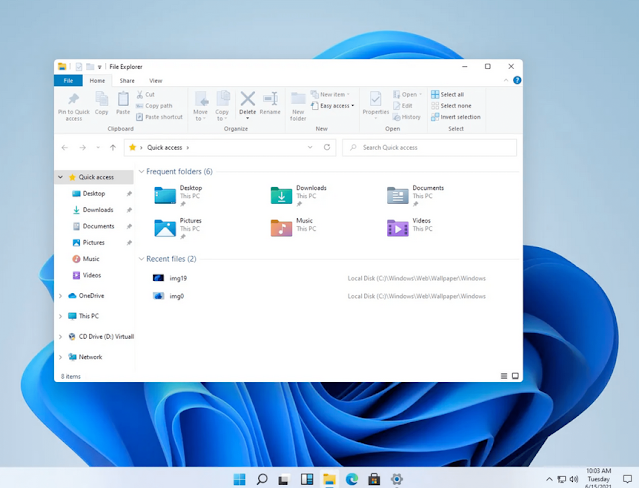Apakah kamu tahu bagaimana cara update dari Windows 10 ke Windows 11? Jika belum, maka membaca artikel ini sampai selesai adalah solusi terbaik yang bisa kamu pelajari saat ini.
Dengan beberapa langkah mudah, maka kamu bisa mengupdate versi Windows 10 kamu ke Windows 11. Dimana sistem kamu akan diperbaharui dan dilengkapi dengan banyak fitur yang andal.
Nah, bagi kamu yang masih penasaran mengenai cara update dari Windows 10 ke Windows 11. Maka langsung saja baca diskusi dalam artikel yang kami bagikan kali ini untuk referensi kamu.
Berapa Macam Cara Update Dari Windows 10 ke Windows 11?
Untuk cara update dari Windows 10 ke Windows 11, kamu bisa menggunakan dua metode. Metode yang dimaksud adalah:
1. Mendapatkan pemberitahuan upgrade Windows 11 via Windows Update.
2. Memanfaatkan menu Windows 11 Installation Assistant.
Nah, dari kedua pilihan metode diatas, kamu bisa menentukan sendiri ingin menggunakan cara mana. Agar tidak penasaran, lihat penjelasan masing-masing cara berikut ini!
Bagaimana Cara Update Dari Windows 10 ke Windows 11?
1. Menggunakan metode pertama yakni mendapatkan pemberitahuan upgrade Windows 11 via Windows Update.
• Silahkan kamu ketik dulu atau cari opsi Check for updates pada menu pencarian Windows kamu, dan lanjutkan dengan mengklik opsi open.
• Setelah itu lanjutkan dengan mengklik lagi opsi Check for updates, dan lihat apakah notifikasi upgrade Windows 11 tersedia atau tidak.
• Jika tersedia, maka kamu harus klik opsi download and install, agar upgrade segera dimulai.
• Tapi, jika perangkat belum menerima pemberitahuannya, maka Microsoft sedang melakukan penerapannya.
• Disini, kamu bisa memilih metode yang kedua yakni dengan memanfaatkan Windows 11 Installation Assistant untuk mendapatkan versi Windows 11.
• Tunggu proses download ini selesai sepenuhnya, dan lakukan aktivitas lain sembari menunggu download selesai.
• Jika sudah, maka kamu bisa mengklik opsi restart now agar segera menginstal versi Windows 11 tersebut.
• Disini, kamu jangan melakukan tindakan apapun pada Komputer, agar proses instalasi ini selesai dengan sempurna dan baik.
• Pastikan bahwa perangkat kamu tidak terlalu panas dengan menambahkan pendingin, dan jangan kamu shutdown secara paksa.
• Saat kamu melihat perangkat Komputer kamu masuk lagi pada desktop, maka dapat dipastikan proses instal versi Windows 11 sudah selesai dilakukan.
Nah, jika menurut kamu menggunakan metode mendapatkan pemberitahuan upgrade Windows 11 via Windows Update kurang efektif. Maka kamu bisa mencoba instal dengan metode yang lain.
Seperti yang sudah kami jelaskan tadi pada paragraf atas, bahwa ada dua pilihan untuk proses instal ini. Kamu bisa memilih secara bebas, maka metode yang menurut kamu paling mungkin.
2. Pakai metode lain yakni Memanfaatkan menu Windows 11 Installation Assistant.
• Langkah pertama silahkan kamu masuk dulu pada situs resmi dari Microsoft untuk mengunduh Installation Assistant tool.
• Caranya silahkan kamu klik opsi download now agar Windows 11 Installation Assistant tool bisa terpasang dalam perangkat.
• Kamu bisa memilih versi terbaru untuk digunakan pada perangkat agar lebih mudah.
• Jika kamu sudah menyelesaikan proses downloadnya, maka silahkan kamu double click pada alat atau tool yang sudah kamu download tadi.
• Saat kamu melihat tampilan User Account Control, maka silahkan kamu klik pada opsi yes, untuk melanjutkan langkah berikutnya.
• Kamu mesti membaca terlebih dahulu semua persyaratan yang diberikan oleh pihak Microsoft.
• Kemudian silahkan kamu klik pada opsi Accept and install, agar proses upgrade Windows 11 ini bisa berlangsung dengan aman dan lancar.
• Disini metode Installation Assistant sedang melakukan pengunduhan untuk versi Windows 11, dan kamu bisa menunggunya dengan bersabar.
• Jika kamu bosan, kamu bisa melakukan aktivitas lain seperti makan cemilan, atau berdiri sejenak untuk menghilangkan rasa bosan tersebut.
• Berikutnya, pastikan bahwa proses download sudah benar-benar selesai dilakukan, dan lanjut dengan mengklik opsi restart now, agar proses instal segera berlangsung.
• Sampai pada langkah ini, kamu harus menunggu dengan sabar proses instal hingga selesai.
• Jangan lakukan aktivitas apapun pada tombol keyboard kamu agar proses bisa lancar dan aman.
• Kemudian kamu bisa menambahkan pendingin tambahan agar perangkat tidak terlalu panas selama melakukan penginstalan Windows 11 ini.
• Kamu juga tidak boleh melakukan shutdown secara paksa, agar tidak terjadi masalah pada perangkat.
• Saat Komputer sudah masuk ke desktop, maka dapat dipastikan proses instalasi ini selesai dilakukan.
Note:
Kamu harus mengurutkan langkah penginstalan diatas dengan masing-masing metode dengan benar. Tujuannya agar proses instal ini bisa lancar dan kamu mendapatkan pembaruan Windows 11.
Dengan demikian, kamu tidak perlu mengulangi langkah penginstalan diatas dari awal lagi. Lalu kamu bisa membagikan artikel ini pada teman lainnya yang membutuhkan referensi semacam ini.
Penutup
Kami rasa kamu sudah cukup memahami bagaimana cara update dari Windows 10 ke Windows 11. Untuk metodenya, kamu bisa memilihnya sendiri sesuai dengan keinginan.
baca juga artikel terkait :